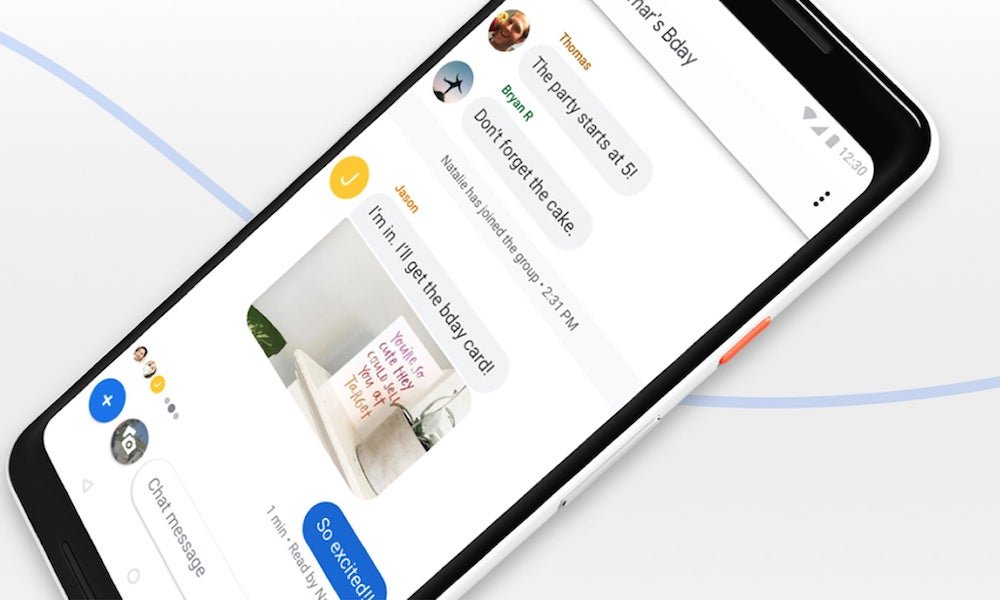آیا می خواهید راهی آسان برای چاپ پیامک های تلفن Android خود پیدا کنید؟ امیدواریم پیام های حذف شده خود را بازیابی کنید؟
خیلی ساده است آموزش را دنبال کنید و متوجه خواهید شد که نه تنها میتوانید پیامکهای موجود را از اندروید خود چاپ کنید، بلکه میتوانید پیامهایی را که در تلفنهای اندرویدی حذف کردهاید نیز چاپ کنید.
اکنون، بیایید بررسی کنیم که چگونه پیام های از دست رفته خود را برگردانید و پیام های تلفن Android خود را با آن چاپ کنید بازیابی اطلاعات اندروید . این برنامه به طور ویژه برای کاربران اندروید طراحی شده است. میتوانید از آن برای صادرات پیامهای اندرویدی، اعم از موجود و حذف شده، استفاده کنید و بدون دردسر آنها را چاپ کنید. علاوه بر این، از تصاویر، مخاطبین و فیلم ها پشتیبانی می کند.
اطلاعاتی درباره نرم افزار بازیابی اطلاعات اندروید
- پشتیبانی از بازیابی پیام های حذف شده از تلفن یا رایانه لوحی اندروید با اطلاعات کامل مانند نام، شماره تلفن، تصاویر پیوست شده، ایمیل، پیام، داده ها و موارد دیگر. و ذخیره پیام های حذف شده به عنوان CSV، HTML برای استفاده شما.
- بازیابی مستقیم عکسها، فیلمها، مخاطبین، پیامهای متنی، پیوستهای پیامها، تاریخچه تماس، فایلهای صوتی، واتساپ، اسناد از گوشی هوشمند اندروید یا کارت SD در دستگاههای اندرویدی به دلیل حذف تصادفی، بازنشانی کارخانه، خرابی سیستم، رمز عبور فراموش شده، فلش رام، روت کردن، و غیره.
- پیشنمایش و بررسی انتخابی برای بازیابی پیامها، تصاویر، ویدیوها، مخاطبین و غیره از دست رفته یا حذف شده از دستگاههای اندرویدی قبل از بازیابی.
- دستگاه های اندرویدی یخ زده، خراب، صفحه سیاه، حمله ویروس، قفل صفحه نمایش را به حالت عادی برگردانید و داده ها را از حافظه داخلی گوشی هوشمند اندرویدی خراب استخراج کنید.
- از چندین گوشی و تبلت اندرویدی مانند سامسونگ، HTC، LG، Huawei، Sony، Sharp، Windows phone و غیره پشتیبانی کنید.
- فقط خواندن و بازیابی داده ها با 100٪ ایمنی و کیفیت، بدون درز اطلاعات شخصی.
نسخه رایگان و آزمایشی Android Data Recovery را دانلود کنید تا امتحان کنید:
امتحانش مجانی است امتحانش مجانی است
چگونه پیام های متنی را از اندروید به راحتی چاپ کنیم
مرحله 1. برنامه را اجرا کنید و دستگاه خود را به رایانه متصل کنید
برنامه Android Data Recovery را روی رایانه خود اجرا کنید و “ را انتخاب کنید بازیابی اطلاعات اندروید â € پس از نصب آن. اندروید خود را از طریق کابل USB به کامپیوتر متصل کنید. بررسی کنید که آیا اشکال زدایی USB را فعال کرده اید یا خیر. اگر نه، مراحل زیر را برای تنظیم دنبال کنید.

مرحله 2. اشکال زدایی USB را فعال کنید
اگر دستگاه شما توسط برنامه قابل شناسایی است، می توانید مستقیماً به مرحله بعدی بروید. در غیر این صورت، برای اینکه دستگاه اندرویدی شما توسط نرم افزار شناسایی شود، اکنون باید اشکال زدایی USB را فعال کنید.
در اینجا 3 روش مختلف وجود دارد که می توانید دنبال کنید:
- 1) اندروید 2.3 یا بالاتر : به “Settingsâ € < “Applications†< “Development†< “Esb debugging†بروید
- 2) اندروید 3.0 تا 4.1 : رفتن به "تنظیمات" < "گزینه های توسعه دهنده" < "اشکال زدایی USB"
- 3) اندروید 4.2 یا جدیدتر : رفتن به "تنظیمات" < "درباره تلفن" < "اعمار ساخت" چندین بار تا زمانی که یادداشتی دریافت کنید که "در حالت توسعه دهنده هستید" < بازگشت به "تنظیمات" < "گزینه های برنامه نویس" < †œاشکال زدایی USB
اگر آن را فعال نکردید، پس از اتصال اندروید خود، پنجره ای را به صورت زیر مشاهده خواهید کرد. اگر این کار را کردید، اکنون می توانید به مرحله بعدی بروید.

مرحله 2. تلفن Android خود را آنالیز و اسکن کنید
باید مطمئن شوید که باتری گوشی شما بیش از 20 درصد است. سپس انواع فایل ها را انتخاب کنید پیام رسانی “ کلیک کنید بعد â € برای حرکت به جلو.

هنگامی که تلفن شما شناسایی شد و تجزیه و تحلیل با موفقیت انجام شد، یک سفارش روی صفحه نمایش گوشی شما ظاهر می شود. به آن بروید و روی â €œ کلیک کنید اجازه â € را فشار دهید تا اجازه دهید از طریق آن عبور کند. سپس به رایانه خود برگردید و روی â €œ کلیک کنید شروع کنید â € دکمه برای ادامه.
مرحله 3. پیش نمایش و ذخیره پیام های متنی در Android برای چاپ
اسکن چند دقیقه شما را صرف می کند. هنگامی که اسکن به پایان رسید، می توانید تمام پیام های موجود در تلفن اندرویدی را در نتیجه اسکن به صورت زیر مشاهده کنید. قبل از بازیابی، میتوانید آنها را یکی یکی پیشنمایش کنید و پیامهایی را که میخواهید چاپ کنید انتخاب کنید، و سپس روی â €œ کلیک کنید. بازیابی کنید را فشار دهید تا آنها را در رایانه خود ذخیره کنید.

توجه داشته باشید: پیامهایی که در اینجا یافت میشوند حاوی پیامهایی هستند که اخیراً از تلفن Android حذف شدهاند و پیامهایی که در Android موجود هستند. هر دو رنگ خاص خود را دارند. با استفاده از دکمه بالا می توانید آنها را از هم جدا کنید: فقط موارد حذف شده را نمایش دهید .
مرحله 4. پیام های متنی اندروید را چاپ کنید
در واقع، پیام های متنی ذخیره شده در رایانه شما نوعی فایل HTML هستند. پس از باز کردن می توانید مستقیماً آن را چاپ کنید. این واقعاً بسیار ساده است!
اکنون، دانلود کنید بازیابی اطلاعات اندروید زیر و امتحان کنید
امتحانش مجانی است امتحانش مجانی است